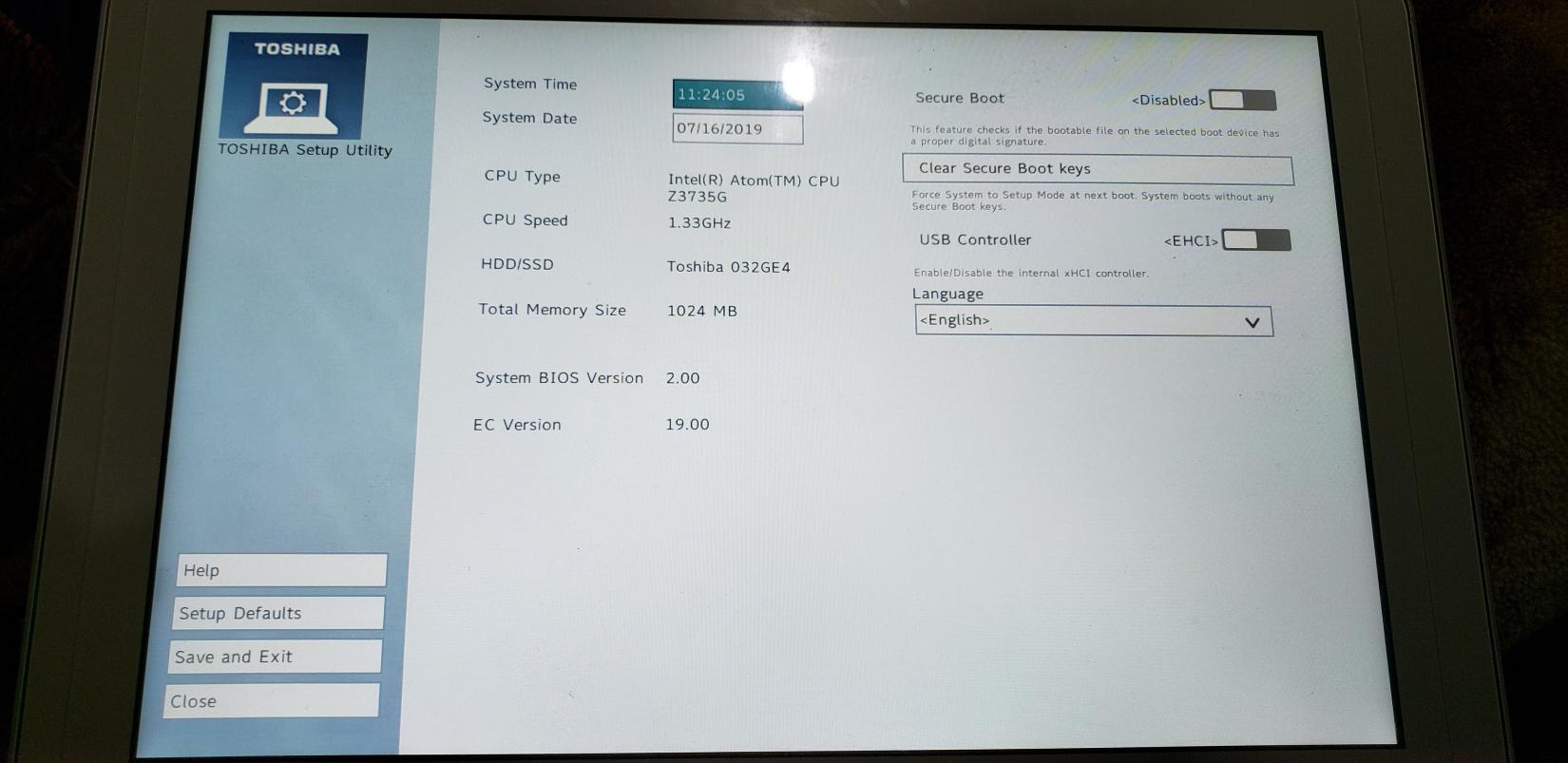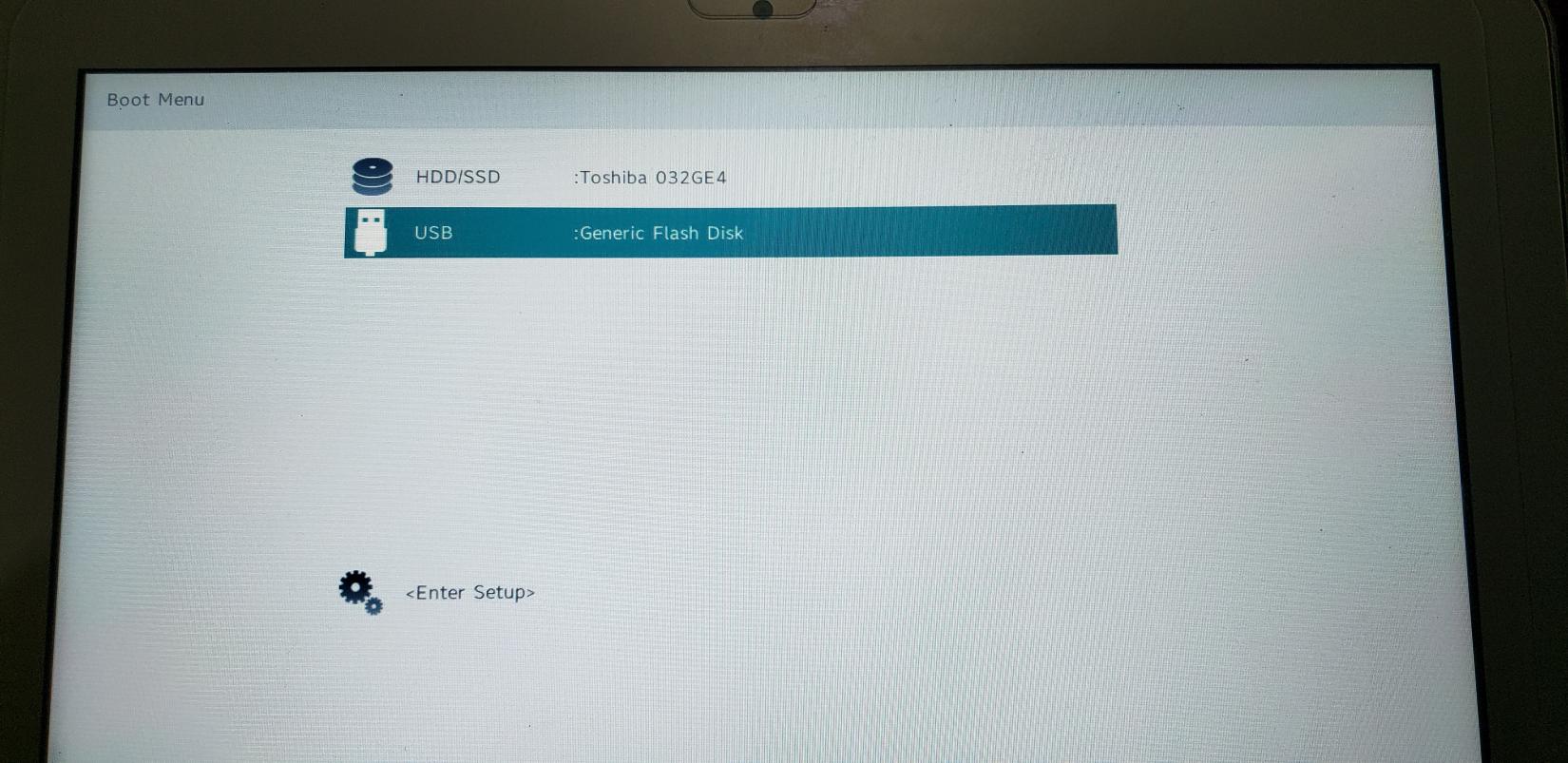No entra a Bios avanzado Toshiba
AUTOR PREGUNTA #1
Con f2 No puedo entrar al menu avanzado de la bios.. solo me muestra un menu simple.. y cuando presiono f12 para ir al menu boot pues para seleccionar modo usb solo me aparece usb generic y no reconoce el usb.. y tampoco reconoce el lector dvd portátil.. el equipo es una tablet toshiba
Adjuntos:
-
9 personas más tuvieron esta duda Yo también
Esto también te interesa!
PREGUNTAS SIMILARES
#2
Pues bien, como veo que comentas que deseas ir al menú Boot para seleccionar el modo USB, debo decirte que depende del modelo de tu Toshiba, ya que existen algunas que no permiten el acceso a la BIOS por lo monitores USB.
No obstante, esto lo puedes definir al momento en que enciendas el equipo, ya que los mismos (Sobre todo cuando utilizan circuitos el tipo Intel NUC) no muestran ni el menú de inicio, ni el logo y mucho menos la configuración de BIOS.
Sin embargo, si compruebas que tu PC si acepta interconexión de monitores USB sin restricción de accesos a la BIOS, entonces tu problema puede ser que tengas el inicio rápido de la BIOS habilitada, por lo tanto se te impide el acceso a dicha sección con la utilización del “F2”.
Para solventar esto, solo debes apagar el sistema por completo y pulsar durante tres segundos seguidos el botón de encendido, lo que hará que se te muestre un menúen el cual debes oprimir “F3” con el fin de que se deshabilite el inicio rápido.
Por ultimo solo reinicia la PC y ahora si vuelve a tratar de entrar a la BIOS por medio del F2 cuando se te muestre el logotipo de Toshiba.
#3
Esto también me ocurrió a mí, y me di cuenta que fue causado porque presione demasiadas veces “F2” aunque también he visto que a algunas personas les ocurre porque la presionan en el momento equivocado lo que produce una re dirección a otra sección interna del sistema, no obstante, para solventar esto simplemente tienes que reiniciar la PC y volverlo a intentar.
Sin embargo, para que sepas cuando debes presionar el botón “F2” con el fin de que puedas entrar a la BIOS correctamente, tienes que completar este tutorial:
- Cuando tu dispositivo se encuentre totalmente apagado tienes que dirigirte al botón de “Encendido” y presionarlo por unos segundos (por 3 segundos como máximo) y soltarlo.
- Ahora si procede a presionar en “F2”.
- Como veras aparecerás en una nueva ventana, en ella localiza y presiona la alternativa de “Avanzado”.
- Después tienes que entrar a “Inicio”.
- Acto seguido encontraras una opción con la descripción “Configuración de inicio” la cual debes presionar.
- Posteriormente entraras a la ventana de “Configuración de visualización de arranque” donde habrá una alternativa que dirá “Mostrar F2 para entrar a la configuración”la cual debes activar.
- Por ultimo guarda los cambios presionando en “F10” y listo.
Ahora en tu pantalla al momento del arranque aparecerá cuando tienes que presionar “F2” para que puedas acceder a la BIOS.